Ce tuto va vous permettre de partager la connexion internet de votre PC avec votre XBOX 360.
Si pendant la connexion au live, le test NAT échoue, et si même après avoir assigné des adresses IP ça ne fonctionne pas, vous pouvez tenter de créer des règles de filtrage dans le pare-feu intégré au routeur.
Pour accéder à la page de configuration du routeur il faut taper son adresse ip (celle du routeur) dans la barre d'adresse du navigateur internet.

Note : Le routeur du tuto est un Netgear, mais la manipulation est quasiment la même pour les autres marques.
Une fenêtre peut apparaitre, vous demandant un mot de passe, si vous n'en avez pas défini un vous-même, c'est souvent du genre admin, password.
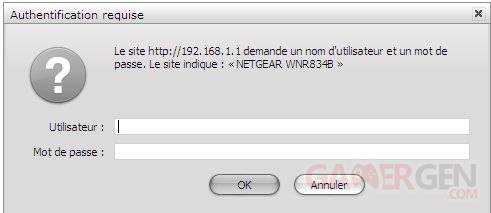
Vous arrivez sur la page de configuration du routeur, qui ressemblera plus ou moins à ça. La section qui nous intéresse, c'est port forwarding/triggering, ça peut aussi s'appeler règles de pare-feu ou autre.
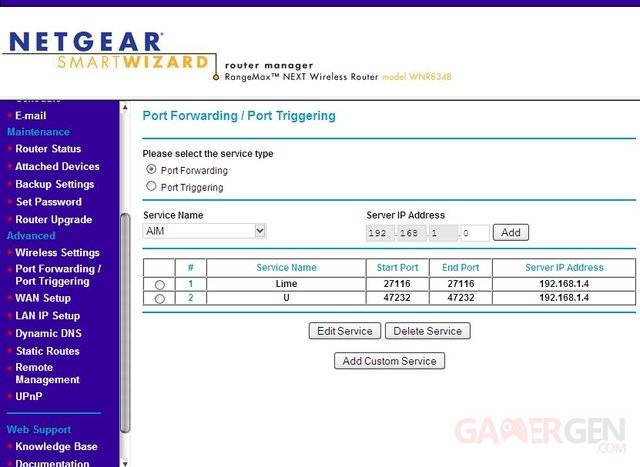
Créez trois services, nommés respectivement Xbox live 1, 2 et 3, comme expliqué en dessous
1er Service :Xbox live 1
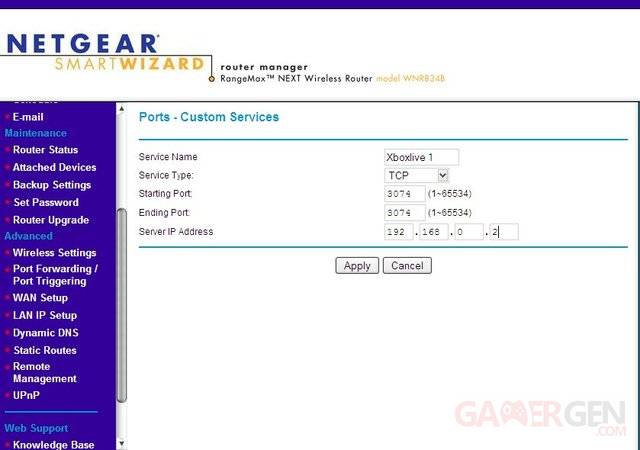
- Type : TCP
- Port de début : 3074
- Port de fin : 3074
- Adresse IP : celle que vous avez assignée à la 360
2eme Service : Xboxlive 2
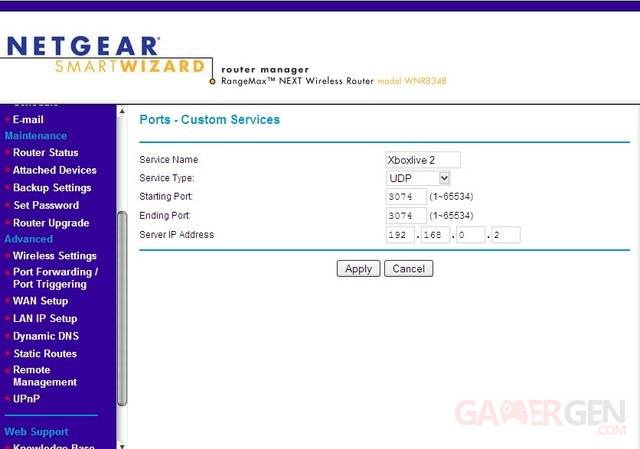
- Type : UDP
- Port de début : 3074
- Port de fin : 3074
- Adresse IP : celle que vous avez assignée à la 360
3eme service : Xbox live 3
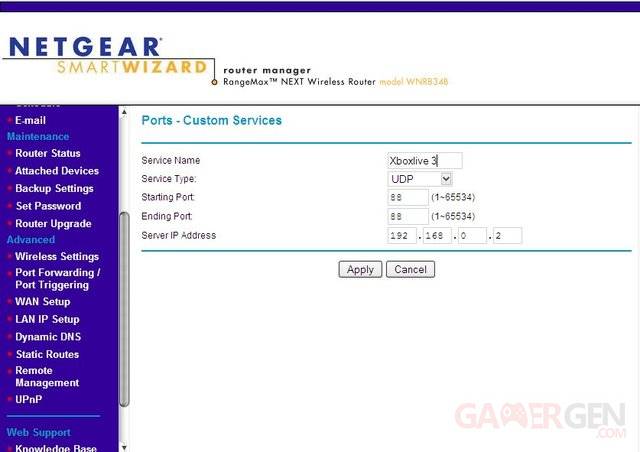
- Type : UDP
- Port de début : 88
- Port de fin: 88
- Adresse IP : celle que vous avez assignée à la 360
Validez les services un par un, redémarrez le routeur, si vous avez cette option dans le menu, sinon débranchez le lecteur pendant 10 secondes et rebranchez le.
Allumez votre console, elle devrait passer le test du NAT maintenant.

Commenter 56 commentaires
Lire la news : TUTO - Partage de connexion entre PC / XBOX 360
Une fois que la 360 est co au reseau (chez moi avec une prise CPL 85 ) vous allez sur votre pc, lancer Windows media ->Bibliothèque -> Partage des fichiers multimédia -> et cliquer sur xbox360 bien sur elle doit etre connecter au reseau!
Cela me permet de lire, ecouter ma musqiue et mes films de mon pc a ma 360 !
*
En branchant la console à un PC portable lui même en wifi ou je ne sais de quel autre manière ?
Merci d'avance
Bonne soirée
Dans mon message précédent j'ai écrit que ma console est relié en Ethernet à mon PC qui est lui-même connecté en WIFI.
Oui tu peux!
Oui je suis content ca se voit tant que ca ?